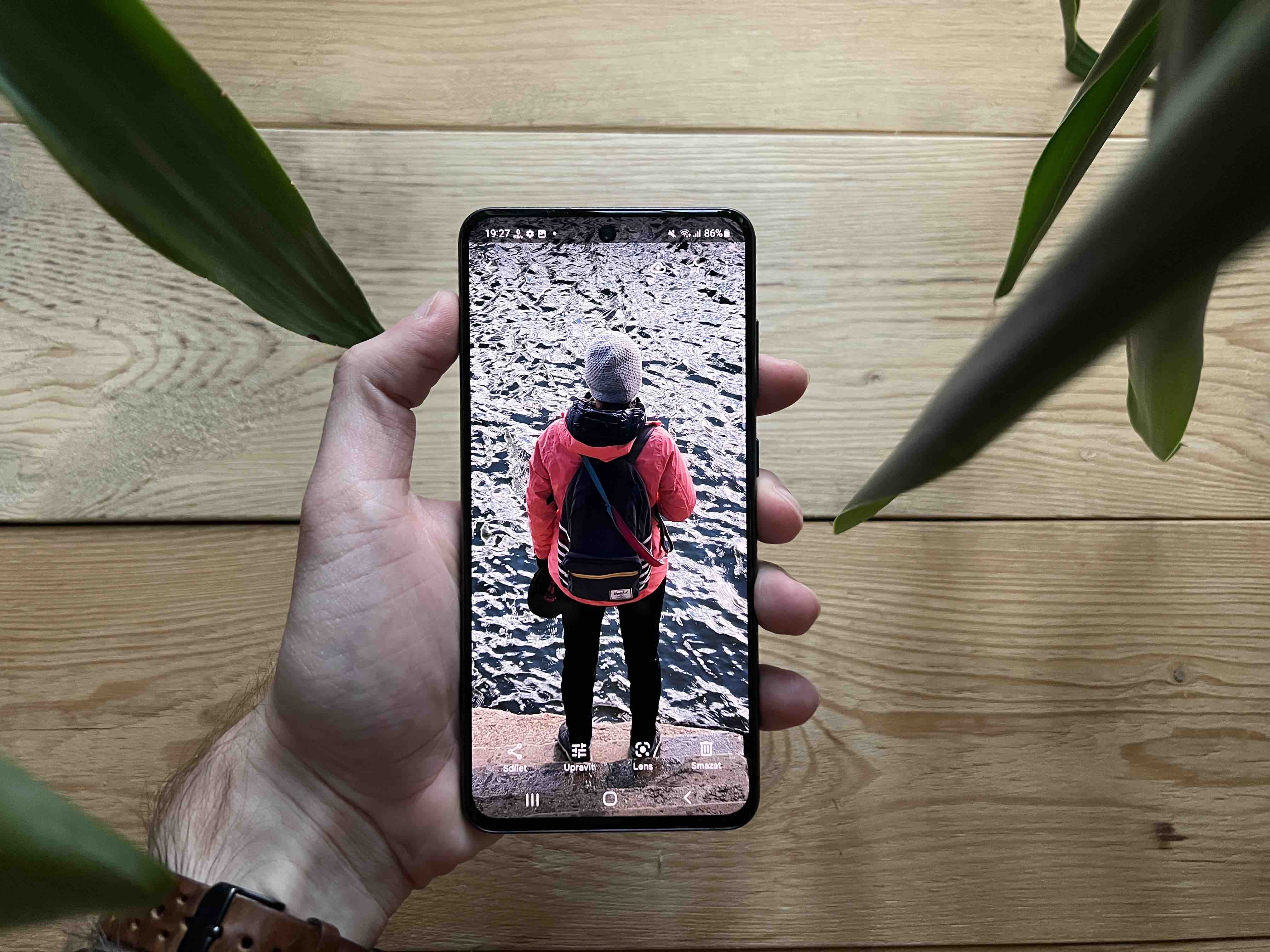Možná jste přešli z iOS, možná vám Ježíšek nadělil váš první Samsung telefon, kdy jste dosud používali nějaký od jiného výrobce Android zařízení. Protože si každý ale šije svou vlastní grafickou a funkční nadstavbu, možná si úplně nevíte rady, kam by měly vaše prsty prvně směřovat. Právě proto zde najdete 10 tipů a triků pro uživatele začínající se Samsungem.
Aktualizace systému
S největší pravděpodobností jste dostali nějaký z novějších telefonů Samsung Galaxy, který už má možnost využívat výhod Androidu 13 a nadstavby One UI 5.0. Protože ale společnost rozjela aktualizaci teprve v posledních měsících, po vybalení z krabičky má možná vaše zařízení ještě starší systém. Právě proto byste jako první věc měli vyhledat aktualizaci a stáhnout si nejnovější verzi operačního systému. Uděláte tak v Nastavení -> Aktualizace softwaru -> Stáhnout a instalovat.
Samsung account
Abyste mohli využívat všech výhod vašeho zařízení, je ideální si založit účet u Samsungu. Můžete jej nastavit hned při aktivaci zařízení, kde jste k tomu vyzváni. Tuto možnost ale můžete přeskočit a vrátit se k ní kdykoli později. Je zde třeba zmínit, že k tomu budete potřebovat aktivní telefonní číslo, a to kvůli dvoufázovému ověření. Účet ale můžete vytvořit klidně i na tabletu bez SIM, kdy jen zadáte to telefonní číslo, které používáte na svém mobilním telefonu.
- Otevřete Nastavení.
- Úplně nahoře klepněte na Samsung account.
- Nyní máte možnost zadat e-mail nebo tel. číslo, stejně jako použít účet Googlu.
- Po dané volbě se vám zobrazí odsouhlasení různých podmínek, přijímat je ale nemusíte. Po vybrání všech, několika nebo žádných klepněte na Souhlasím.
- Nyní vidíte své ID, jméno a příjmení. Musíte ještě výběrem zadat Datum narození a poté klepnout na Hotovo.
- Dále následuje nastavení dvoufaktorového ověření. Po zadání tel. čísla vám na něho přijde kód, který poté zadáte.
Personalizace zamčené obrazovky
Je to vlastně velice jednoduché, protože prakticky stačí podržet prst na zamčené obrazovce a ta se vám poté oddálí a ukáže možnost určení si různých prvků. Ty prvky, které můžete nějak měnit, máte obvykle orámované a zároveň u nich svítí červený symbol minus, kdybyste je chtěli odstranit úplně. Čas můžete zvětšovat a zmenšovat dle libosti, můžete mu určit různý styl, tedy i analogový, můžete mu měnit barvu nebo nechat klidně tu vycházející z Material You designu. Nad stylem pak vidíte řadu fontů, který jasně změní vzezření ukazatele. Editovat můžete widgety, zástupce, přidat lze i kontaktní informace.
Nabídka Pozadí vám pak dává přímo na výběr, které chcete použít. Procházet můžete nejen ty systémové, ale samozřejmě i celou svou galerii. Fotografii pak můžete určit i nějaký filtr. Můžete také vybrat dynamickou zamykací obrazovku, kdy se vám fotografie neustále mění, nebo si zde nechat zobrazovat Samsung Global Goals. Tyto možnosti můžete ještě dále definovat skrze ozubené kolo. Vše potvrdíte klepnutím na Hotovo.
Personalizace panelu rychlého spuštění
Potažení z horní části displeje směrem dolů uvidíte první funkce z panelu rychlého spuštění, stejně jako poslední oznámení. Když toto gesto uděláte ještě jednou, vidíte už celou sadu možností, které panel rychlého spuštění nabízí. Tuto nabídku ostatně vyvoláte gestem sjetí dvou prstů od horního okraje displeje. Přes tři tečky vpravo nahoře si pak můžete skrze nabídku Upravit tlačítka editovat ty přítomná a řadit je podle svých preferencí, kdy třeba upozadíte osobní hotspot a dopředu přesunete režimy Nerušit. Jak si nabídku určíte je ale čistě jen na vás. Dělá se to velice jednoduše, a to prostým tažením.
Nastavení domovské obrazovky
V Nastavení -> Domovská obrazovka najdete spoustu možností k tomu, jak určit rozložení domovské obrazovky tak, aby vyhovovala přesně vám. Lze zde měnit zobrazení mřížky aplikací a složek, můžete si zde nechat zobrazovat odznaky ikony aplikace, to, aby domovská obrazovka fungovala i v režimu na šířku, nebo si zde můžete uzamknout rozložení. Díky tomu si pak i při náhodném dotyku nerozhodíte to, jak ji mátě nastavenou.
Displej
Jděte do Nastavení a rozklikněte si nabídku Displej. Zde si můžete nastavit chování tmavého režimu, určitě vhodné je zapnout Adaptivní jas, pokud tomu tak není. V závislosti na modelu telefonu pak můžete určit plynulost pohybu. Vysoká je příjemná na oko, ale více si bere z baterie. Níže se pak nachází ještě volby Velikost a styl písma, Zvětšení obrazovky a další možnosti, které vám zpříjemní používání telefonu. Postupně si je tedy projděte a nastavte si zobrazení dle svých potřeb.
Skryjte nechtěné aplikace
Skrytí aplikací se liší od jejich zakázání. Vaše zařízení může obsahovat předinstalovaný bloatware a systémové aplikace, které nelze odstranit. Po jejich zakázání tyto aplikace již nemohou využívat systémové prostředky a tím typicky zpomalovat telefon. Skrytím aplikací ale ty fungují pořád tak, jak mají určeno, jen nevidíte jejich ikonu napříč systémem.
- Přejděte do nabídky stránek.
- Vpravo nahoře vyberte nabídku tří teček.
- Zvolte Nastavení.
- Zde už vidíte nabídku Skrýt aplikace, kterou vyberte.
- Ze seznamu už stačí jen vybírat ty tituly, které chcete skrýt. Můžete je i vyhledat v liště nahoře.
- Klepnutím na Hotovo skrytí potvrdíte.
Navigace gesty
Navigační panel obsahuje tři tlačítka, která jsou v dnešní době spíše přežitkem. Jedná se o Poslední, Domů a Zpět. Pokud je zde ale nechcete, protože jste zvyklí na ovládání gesty (např. z iPhonu), můžete je jimi nahradit, a to hned ve dvou variantách.
- Jděte do Nastavení.
- Vyberte nabídku Displej.
- Sjeďte dolů, kde uvidíte volbu Navigační panel, kterou vyberte.
Automaticky je zde určen typ navigace jako Tlačítka. Níže si ale můžete zvolit Gesta potažení, kdy vám tlačítka z displeje zmizí, díky čemuž si opticky samotný displej zvětšíte, protože ta se na něm už nebudou zobrazovat. Volbou Další možnosti si můžete ještě definovat, zda chcete používat gesto jen jedno, nebo to pro každou zmizelou klávesu zvlášť.
Mohlo by vás zajímat

LED fotoaparátu
Když půjdete do Nastavení -> Usnadnění -> Rozšířené nastavení, najdete zde možnost Upozorňování bleskem. Po jejím výběru se vám zde zobrazí dvě možnosti, které si můžete zapnout. První je Oznámení bleskem fotoaparátu, kdy když vám přijde nějaká notifikace, začne LED blikat, aby vás na toto upozornila. Oznámením blikáním obrazovky funguje stejně, jen bliká právě displej. Můžete si zde i nastavit aplikace, na které chcete být takto upozorňováni.
Ztlumení příchozích hovorů otočením telefonu
V Nastavení –> Rozšířené funkce -> Pohyby a gesta najdete možnost Ztlumit gesty. Máte-li tuto funkci aktivovanou, tak pokud vám bude telefon zvonit a vibrovat při upozorňování na příchozí hovor, stačí jej otočit displejem směrem dolů, tedy typicky na stůl a signalizaci tím ztlumíte, aniž byste museli tisknout nějaká tlačítka nebo klepat do displeje. Hovory i upozornění ztišíte i přiložením dlaně na displej. A ano, funguje to i s budíky.